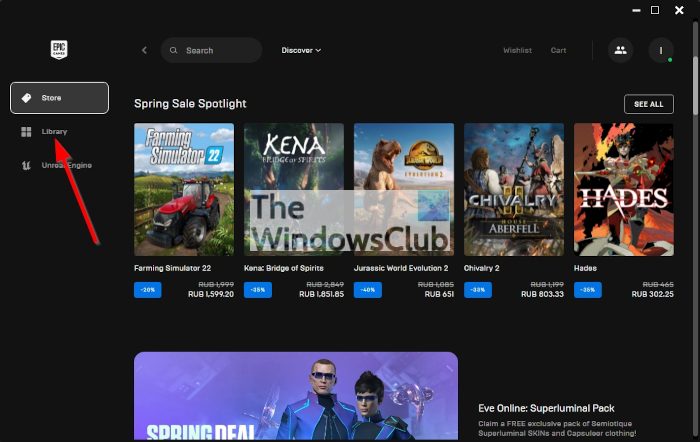Wenn Sie der Typ sind, der viele Spiele kauft Epische Spiele, dann stößt Ihre Festplatte wahrscheinlich an ihre Grenzen. Oder vielleicht geht das Laufwerk schlecht und Sie haben das Bedürfnis, Spiele auf ein anderes Laufwerk zu verschieben.
Mit der Methode, die wir gleich besprechen, müssen Sie Ihre Spiele nicht erneut herunterladen, da dies zeitaufwändig ist und Ihre Daten durchbrennt. Daran hatten die Leute von Epic nicht gedacht, weshalb sie diese Funktion nicht direkt in die Einstellungen integriert haben, sondern in geringerem Maße im Launcher.
Wie verschiebe ich Epic Games auf ein anderes Laufwerk oder einen anderen Ort?
Befolgen Sie diese Schritte, um installierte Epic Games Store-Spiele an einen anderen Ort, ein anderes Verzeichnis oder ein anderes Laufwerk zu verschieben. Viele mögen glauben, dass dies eine schwierige Aufgabe ist, aber das ist nicht der Fall. Sie werden bald merken, wie einfach es ist.
- Navigieren Sie im Explorer zum Installationsordner
- Kopieren Sie den Spielordner
- Gehen Sie zum bevorzugten lokalen Datenträger
- Kopierten Ordner einfügen
- Öffnen Sie den Epic Games Launcher
- Wechseln Sie zur Registerkarte Bibliothek
- Synchronisieren Sie Spiele mit Epic Games Launcher

OK, das erste, was Sie hier tun müssen, ist, in den Ordner zu gehen, in dem die Spiele installiert sind. In den meisten Fällen befindet sich dieser Ordner unter C:\Programme\Epic Games.
2]Kopieren Sie den Spielordner
Als nächstes müssen Sie die relevanten Spielordner kopieren. Das ist einfach, um ehrlich zu sein. Klicken Sie einfach auf den Ordner, klicken Sie dann mit der rechten Maustaste und wählen Sie die aus Kopieren Symbol. Alternativ können Sie auf den Ordner klicken und dann drücken STRG + C Kopieren.
3]Gehen Sie zur bevorzugten lokalen Festplatte
Sie müssen jetzt zur anderen Festplatte Ihres Systems wechseln. Öffnen Sie diesen Ort, sobald Sie ihn gefunden haben.
4]Kopierten Ordner einfügen
Nachdem Sie die neue Festplatte oder den neuen Ordner eingegeben haben, möchten Sie einen neuen Ordner erstellen und von dort aus Spielordner darin einfügen. Sie können dies tun, indem Sie die rechte Maustaste drücken und dann Einfügen oder verwenden auswählen STRG + V einfügen.
5]Öffnen Sie den Epic Games Launcher
Warten Sie einen Moment, bis die kopierten Dateien den Vorgang des Einfügens auf der neuen Festplatte abgeschlossen haben. Danach starten Sie die Startprogramm für epische Spiele sofort.
5]Wechseln Sie zur Registerkarte Bibliothek

Nach dem Öffnen der Startprogramm für epische SpieleSie müssen jetzt zum gehen Bücherei Tab. Darin sehen Sie eine Liste Ihrer Spiele. Dies sind jetzt nur die Titel, die mit Ihrem Konto verknüpft sind. Sie sind noch nicht aktiv, bis der Launcher mit der neuen Festplatte verbunden ist.
6]Spiele mit Epic Games Launcher synchronisieren
Schließlich müssen Sie auf die Spielkarte klicken, und von dort aus fragt Epic Games umgehend nach Ihrem bevorzugten Installationsort. Wählen Sie aus, wo Sie das Spiel speichern möchten, und runden Sie es dann ab, indem Sie auf die Schaltfläche Installieren klicken.
Warten Sie, bis Epic Games gestartet wird, und das war’s, Ihre Spiele sind jetzt an einem neuen Ort verfügbar.
Lesen: Die besten kostenlosen Spiele im Epic Games Store
Ist die Nutzung des Epic Games Store kostenlos?
Ja, der Epic Games Store kann kostenlos und ohne Bedingungen verwendet werden. Einige verfügbare Spiele können ebenfalls kostenlos heruntergeladen werden, andere erfordern jedoch eine Vorauszahlung.
Verschenkt der Epic Games Store kostenlose Spiele?
Wie schon im Jahr 2021 verschenkt das Unternehmen seit Anfang 2022 kostenlose Spiele, und das wird bis Ende des Jahres fortgesetzt.